在win10系统中,故障排除程序包含自动更新显卡驱动程序的功能。部分用户在更新显卡驱动后遇到了蓝屏等问题。那么我想取消win10故障排除并更新显卡驱动,那么该怎么办呢?让小编为您带来win10系统如何取消疑难解答更新显卡驱动。
1. Cortana 搜索组策略并打开组策略编辑器。
2.导航到计算机配置-管理模板-系统-设备安装-设备安装限制,然后在右侧找到“阻止使用与以下设备安装程序类匹配的驱动程序安装设备”,然后双击。
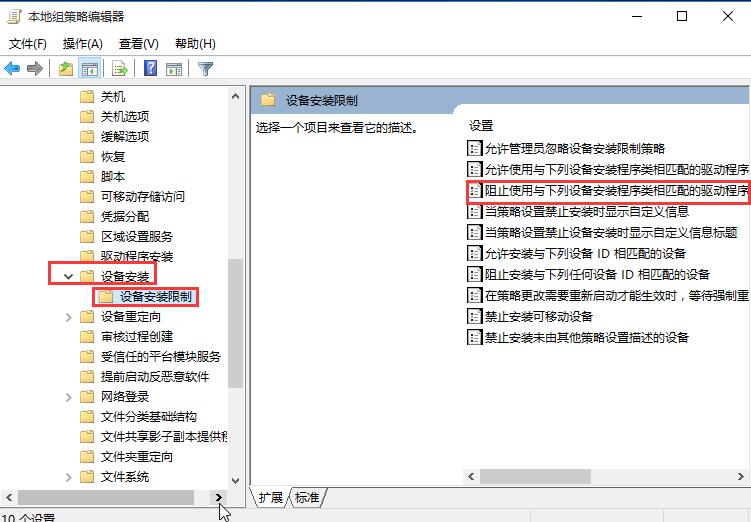
3. 打开设置对话框,单击“启用”,然后单击“显示”,然后输入设备的类GUID(注意:不要选中“也适用于匹配的已安装设备”)。
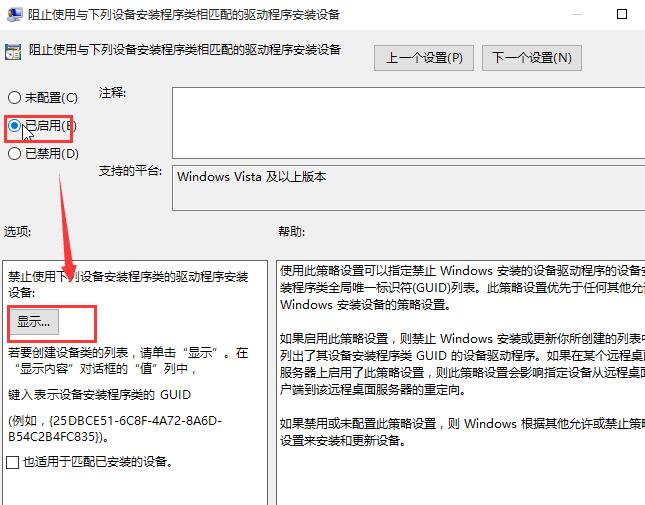
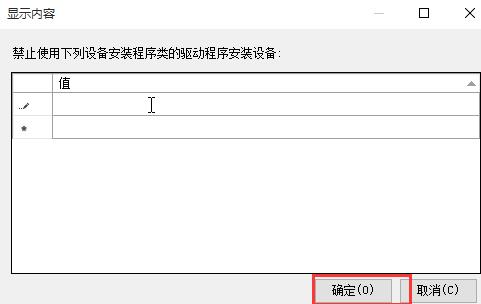
3.打开设备管理器,找到您想要停止带来更新的显卡,双击它并切换到“详细信息”。
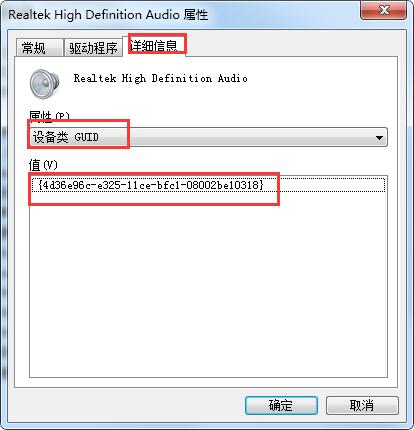
4. 设置完成后,将无法安装该设备以后的驱动程序更新。如果以后需要更新设备驱动程序,需要在组策略编辑器中取消对此设备的限制,否则无法安装。
以上是小编为您带来的win10系统如何取消疑难解答更新显卡驱动。如果您不希望故障排除程序更新显卡驱动程序,可以通过上述方法进行设置。
分享到: